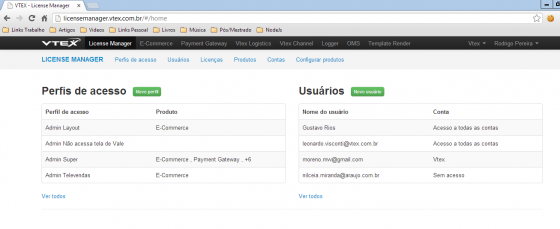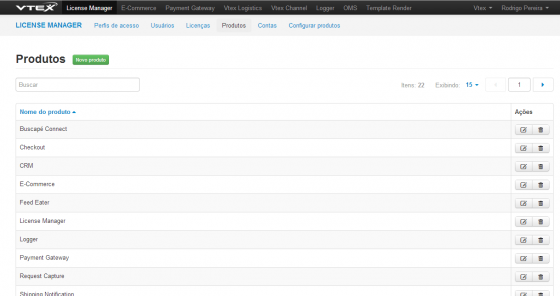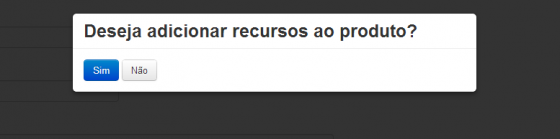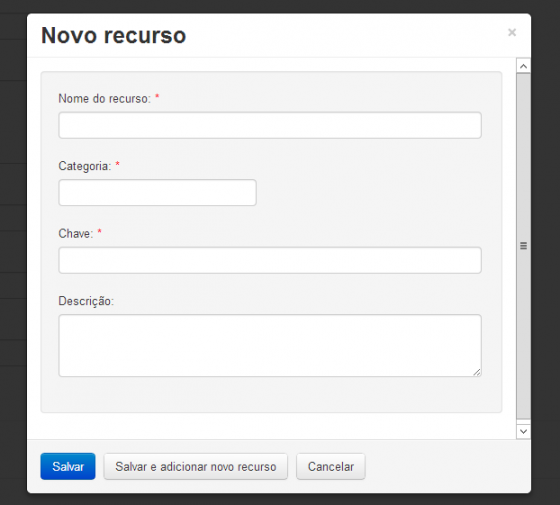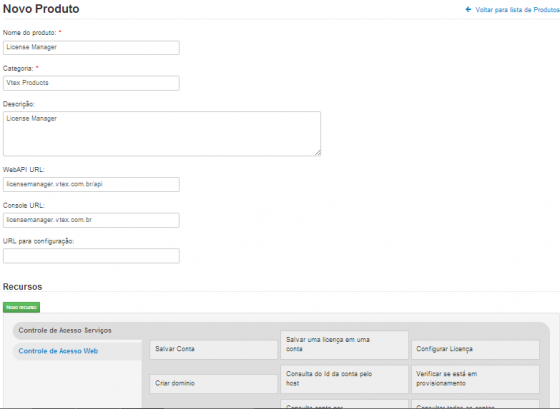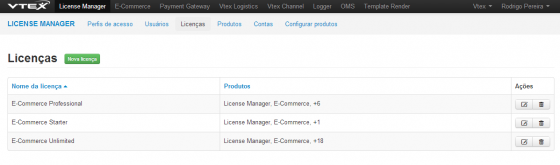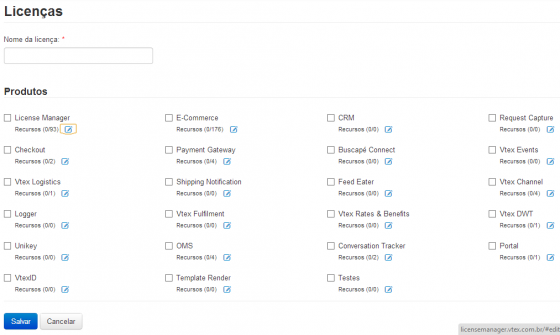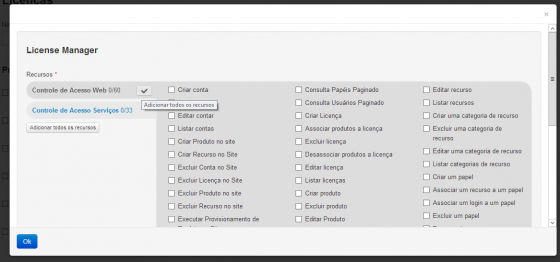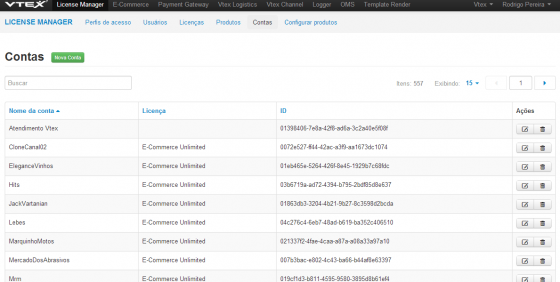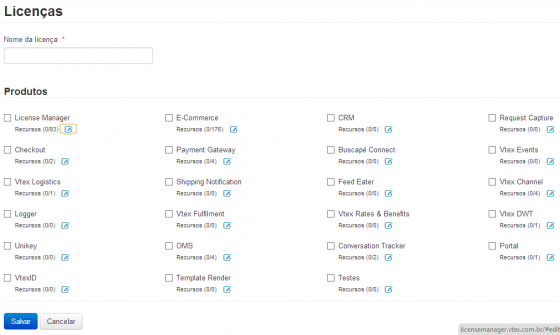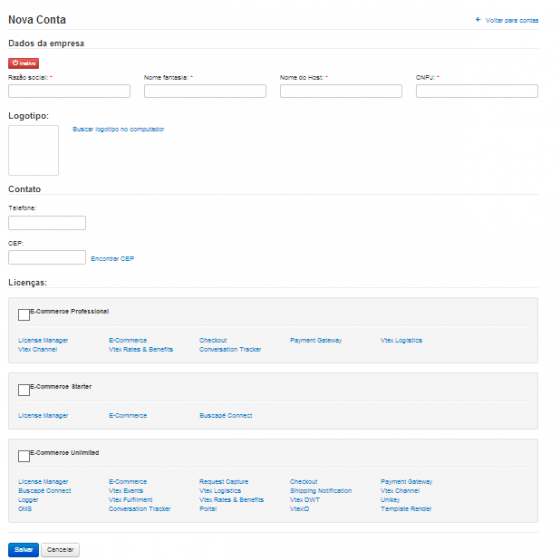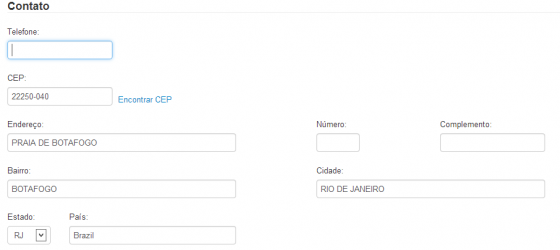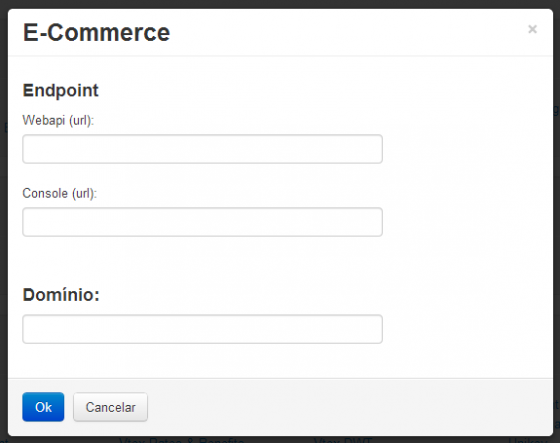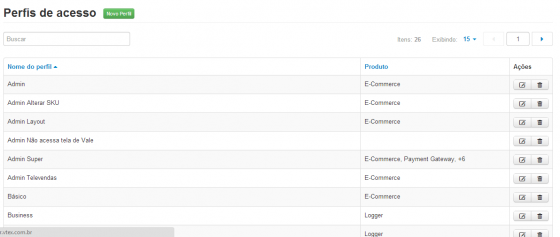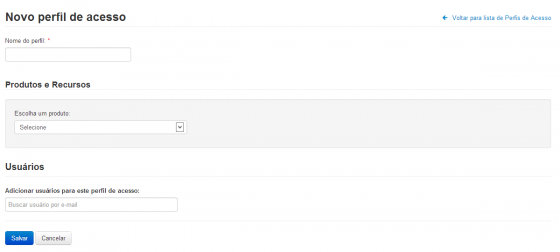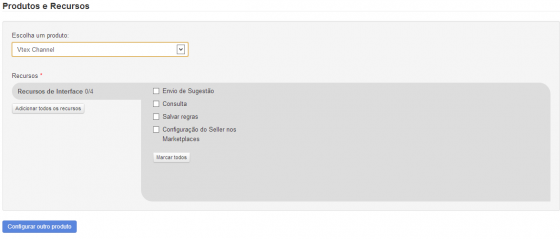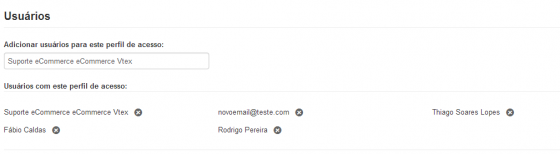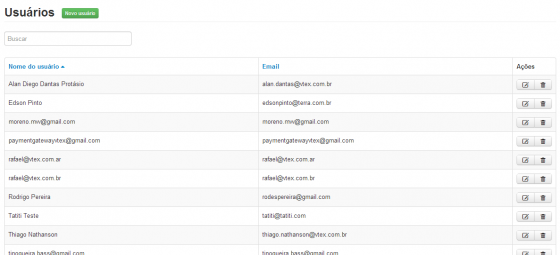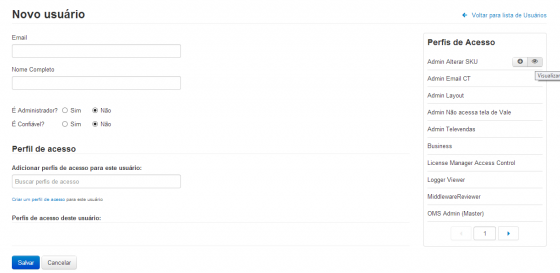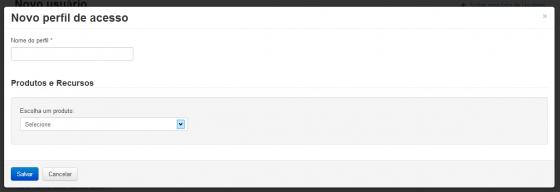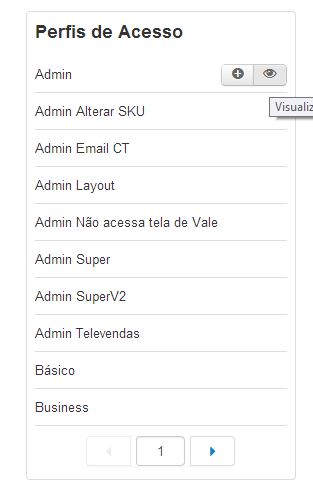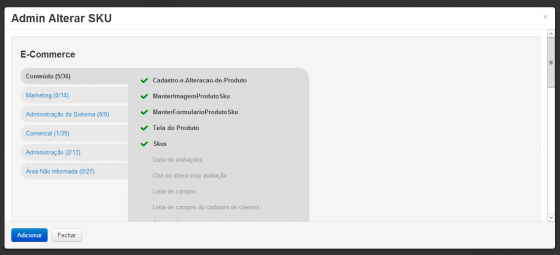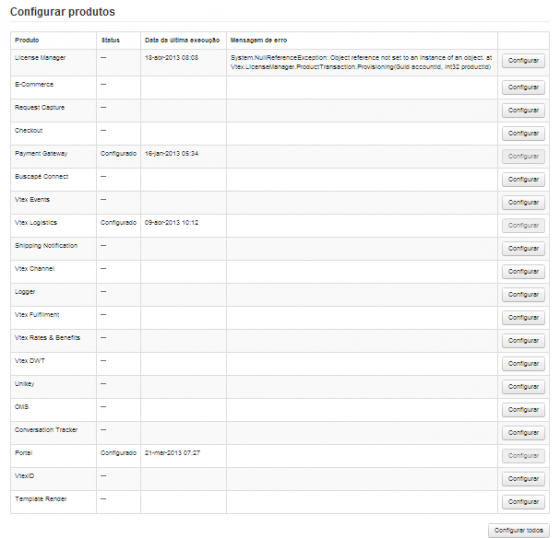Bem-vindos ao License Manager! O License Manager é o sistema de permissões e perfis do VTEX Commerce Suite e que controla quais aplicações podem ser utilizadas por quais usuários em quais clientes. Serão oferecidas neste documento as informações básicas para a utilização do License Manager para o controle e permissão de usuários nas aplicações utilizadas por um cliente.
Tela inicial do License Manager
1. VTEX Topbar
1.1. Aplicações exibidas na VTEX Topbar:

- Na parte superior da tela, nos deparamos com o VTEX Topbar;
- Nela, temos os produtos que compõe a licença do cliente que está acessando o License Manager e que possuem uma URL cadastrada para si no Cadastro de Produtos (a ser mostrado posteriormente);
- Cada item da VTEX Topbar possui um link para o produto, que pode ter sido cadastrado manualmente, ou gerado a partir da URL padrão registrada no cadastro da aplicação;
- Nos próximos itens deste documento, veremos que informações devem ser cadastradas para a correta exibição da aplicação no sistema;
- A VTEX Topbar é também utilizada em outros módulos que compõe o VTEX Commerce Suite. Para utilizá-la, basta adicionar um elemento com a tag script na sua página web, apontando para http://licensemanager.vtex.com.br/admint-topbar
1.2. Conta e usuário exibidos na Vtex Topbar:
1.3. Nome do usuário logado no sistema
- Na direita da VTEX Topbar temos, primeiro, o cliente que está acessando a aplicação;
- Ao clicar na seta ao lado do nome da sua empresa, temos um link para a edição de informações pertinentes a esta conta;
- Ao lado da informação sobre o cliente, temos o nome do usuário logado;
- Esse nome é buscado a partir das informações contidas no VTEX Profile System, para aquele usuário na conta que está utilizando a VTEX Topbar.
2. Funções administrativas
2.1. Produtos
Produtos são as aplicações que compõe o VTEX Commerce Suite. Cada produto irá corresponder a uma funcionalidade presente na VTEX e que poderá estar a disposição do cliente no cadastro de licenças (será visto detalhadamente posteriormente). Ao clicar no menu produtos, serão exibidas todas as aplicações VTEX que estão correntemente cadastradas no License Manager. Quando o usuário clicar em Novo Produto ou clicar sobre um dos itens da lista, será exibida a tela de criação/edição de produto, conforme segue abaixo:
2.1.1. Informações gerais do produto
Na tela acima, temos as informações pertinentes ao cadastro de um produto:
- Nome do Produto: nome que servirá de identificação para a aplicação. Será o nome que deverá ser exibido na VTEX Topbar e na lista de produtos do License Manager;
- Categoria do Produto: aplicações podem ser categorizadas. Um exemplo é que uma aplicação desenvolvida pela própria VTEX irá se encaixar na categoria “VTEX Products” e uma aplicações desenvolvida por uma empresa terceira, como o Buscapé Connect, poderá ser definida numa categoria diferente. Ao clicar no campo, ele exibirá as categorias já existentes. Se nenhuma das categorias se adequar a aplicação a ser cadastrada, então é só informar como ela deverá ser chamada e a mesma será criada e exibida em futuros cadastros;
- Descrição: campo opcional para cadastro de uma breve descrição sobre o que é a aplicação que está sendo cadastrada;
- WebAPI URL: neste campo, será cadastrado o endpoint para os serviços da aplicação. Um exemplo: “checkout.vtexcommerce.com.br/api/checkout?an={accountName}” para a aplicação Checkout;
- Console URL: neste campo, será cadastrado o endpoint para a aplicação propriamente dita. Um exemplo: “checkout.vtexcommerce.com.br/checkout?an={accountName}” para a aplicação Checkout. Esta URL será, por padrão, a que corresponderá ao link da aplicação que é exibido na VTEX Topbar. Para qualquer URL diferente deste padrão, a URL deverá ser cadastrada em outro ponto do sistema, discriminadamente para cada cliente, a ser mostrado posteriormente.OBS: Caso nenhuma Console URL seja cadastrada e nenhuma URL personalizada também seja cadastrada, a aplicação não será exibida na VTEX Topbar;
- URL para configuração: neste campo, será cadastrada a URL para o serviço da aplicação que fará a “Configuração Inicial” da aplicação.
Importante ressaltar que, nos exemplos de Console URL e WebAPI URL, o campo personalizável “{accountName}” consiste no campo Nome do Host do cadastro de contas, conforme será visto posteriormente.
2.1.2 . Cadastro de recursos
Após preencher os campos necessários, quando clicar no botão Salvar, será exibida a seguinte mensagem:
Mensagem de confirmação
Neste ponto, o usuário começará a realizar o cadastro dos recursos que irão pertencer a esta aplicação. Recursos são as chaves criadas para o controle de acesso a telas ou serviços de uma aplicação. Ao clicar em Sim, será exibido o botão de novo recurso na tela do cadastro do produto e, ao clicar em Novo Recurso, será exibida a tela de cadastro de recursos, em pop-up:
Tela de novo recurso
Nesta tela, existem os seguintes campos a serem preenchidos:
- Nome do recurso: nome amigável para identificar o recurso. Será o nome a ser exibido na lista de recursos do produto;
- Categoria do recurso: assim como os produtos, os recursos podem ser cadastrados em determinadas categorias. Conforme será visto posteriormente, as categorias serviram como um agrupador na hora de exibir os recursos no cadastro do produto e no cadastro dos perfis de acesso;
- Chave: neste campo, será cadastrada a chave para o recurso. Esta chave que deverá ser usada pelas aplicações na hora de validar o acesso de um usuário a um serviço ou tela de acesso restrito;
- Descrição: campo opcional onde poderá ser informada a razão da criação do recurso e onde ele será utilizado dentro da aplicação.
Após informar todos os dados pertinentes ao recurso, o usuário terá a opção de continuar cadastrando novos recursos, ao clicar em Salvar e adicionar novo recurso. Terminado o cadastro dos recursos, a tela de produtos estará com a seguinte aparência:
Tela de novo produto
É possível observar que a tela passou a exibir a lista de recursos que compõe aquela aplicação, agrupados pela sua categoria, para facilitar a visualização. Para editar qualquer informação no recurso, basta clicar no mesmo e a tela de cadastro de recursos será aberta novamente.
Licenças
Uma licença é o vínculo que o cliente terá com a VTEX. Nela estará, de forma detalhada, quais aplicações estarão disponíveis para o cliente, detalhando pra cada aplicação, quais recursos estão incluídos no acordo. Ao clicar no menu de Licenças, será exibida a lista acima.
Ao clicar no cadastro de uma nova licença, será exibida a tela a seguir:
A tela é simples e possui apenas o nome para identificar o perfil e a lista de produtos disponíveis na mesma. Para adicionar estes produtos ao perfil, basta marcar a checkbox ao lado do nome do produto. Por padrão, ao fazer isso, todos os recursos disponíveis para aquele produto serão adicionados ao perfil. Para os casos em que apenas parte dos recursos serão disponibilizados no perfil, deve-se clicar no botão de edição, que apresentará a tela a seguir, em formato pop-up:
Nesta tela, é possível selecionar os recursos que estarão disponíveis na aplicação. Note que os mesmo estão agrupados pela categoria e que é possível selecionar todos os produtos de uma categoria.
Feita a seleção de produtos e seus respectivos recursos, o cadastro da licença se encerra ao salvá-la.
Contas
Tela de contas
Uma conta é o cadastro de um cliente com a VTEX. Nela estão contidas as suas informações gerais e informações da licença que a mesma tem com a VTEX. Ao clicar no menu Contas, será exibida a lista de contas conforme é visto acima.
Ao clicar no cadastro de uma nova conta, será exibida a tela a seguir:
Criação de nova conta
No cadastro de uma conta, possuímos as informações divididas em três setores: Dados da empresa, Contato e Licenças.
Dados da empresa
Os dados da empresa são as informações gerais a respeito da empresa. São os seguintes:
- Razão Social
- Nome Fantasia
- Nome do Host: Este campo é o que substituirá o campo {accountName} nas urls-padrão de WebApi e Console, presentes no cadastro de produtos
- CNPJ
- Logotipo: Permite salvar uma imagem, no formato GIF, JPEG ou PNG, para servir de logotipo para o cliente, podendo ser usado diretamente na lojas do mesmo
Contato
- Telefone
- CEP: Conforme podemos ver abaixo, ao informar um CEP, o sistema automaticamente procura e exibe as informações referentes aquele CEP.
Informações de contato
Licenças
Nesta seção, são exibidas as opções de licença disponíveis para a conta. Para cada licença, são exibidos produtos que compõe aquela licença. Cada produto é um link que, ao ser clicado, exibe o seguinte pop-up:
Nesta janela, podemos definir URL’s de webAPI e de console personalizadas, quando a aplicação não possuir uma URL que siga o padrão genérico para ser identificável. Elas irão se sobrepor as URLs genéricas quando existirem.
Após definidas as informações pertinentes ao cliente, é só salvar e uma nova conta estará criada.
Funções para o cliente
Perfis de acesso
Perfis de acesso é a forma que a VTEX oferece a seus clientes para controlar quais usuários terão acesso a quais aplicações/recursos nos seus ambientes. Cada perfil de acesso poderá permitir acesso a uma ou mais aplicações pertencentes a licença contratada para a conta que está acessando o sistema no momento. Ao clicar em novo perfil, o usuário se deparará com a seguinte tela:
O cadastro de um perfil possui duas fases. A definição dos produtos que vão compor este perfil e a definição de quais usuários terão este perfil de acesso.
Ao selecionar um produto da lista oferecida, esta parte da tela passará a ter a seguinte aparência:
Os produtos oferecidos nesta lista são aqueles que compõem a licença do cliente que está, nesse momento, acessando ao sistema (e que pode ser conferido através da conta exibida na VTEX Topbar). O mesmo ocorre com os recursos oferecidos para adicionar no perfil. Logo abaixo, é disponibilizado um botão para a configuração de um novo produto para aquele papel, que duplicará esta sessão com as informações do novo produto selecionado.
Já na parte de usuário que possui acesso ao perfil, basta informar o e-mail de um ou mais usuários que deverão ser incluídos neste perfil de acesso. Cada usuário adicionado estará disponível logo abaixo da caixa de busca, conforme exemplo a seguir:
Todos os usuários que já existam no VTEX Id serão exibidos com suas informações de nome e sobrenome. Já os novos usuários terão somente seu e-mail exibido. Usuários novos terão seu cadastro realizado naquele momento e deverão receber um e-mail informando que o cadastro foi realizado e solicitando o cadastro de uma senha.
Um perfil de acesso pode ser editado a qualquer momento, para adicionar ou remover produtos, recursos e/ou usuários. O acesso é dado sempre para a conta que está sendo exibida como conta atual na VTEX TopBar, na parte superior da tela.
Usuários
Um usuário é o ser humano que irá interagir diretamente com as aplicações da VTEX. Ao clicar no menu de usuários, é exibida a tela acima. Ao clicar no botão Novo Usuário (ou clicar em um usuário existente), a seguinte tela é exibida:
Nesta tela, são solicitadas as informações básicas do usuário a ser inserido, como e-mail e o nome e a quais perfis de acesso aquele usuário terá acesso. Assim como na tela de perfis de acesso, basta informar o nome do papel para serem exibidas as opções existentes que podem ser adicionadas para aquele usuário. Existe também um link que abrirá um pop-up mais restrito de criação de papel, com as informações de produtos e recursos somente, conforme abaixo:
Na parte superior direita da tela, vemos uma lista de perfis de acesso, conforme abaixo:
Configuração dos possíveis perfis de acesso
Esta lista possui também os perfis de acesso que podem ser adicionados para o novo usuário e cada item possui duas opções: Adicionar o perfil à lista de perfis que o novo usuário possuirá e Visualizar perfil, que exibirá um novo pop-up com as informações referentes ao perfil, conforme abaixo:
Nela, estarão as informações sobre quais produtos e recursos compõe o perfil. Serve como um guia rápido para saber o que cada perfil de acesso contempla.
Após o preenchimento dos dados do usuário e quais perfis serão permitidos para ele, o cadastro do usuário encontra-se completo. Vale ressaltar que este perfil será aplicado a conta corrente, exibida na parte superior direita da VTEX Topbar somente. O usuário deverá possuir um VTEX Id ( ou aplicação de autenticação similar) para ter acesso ao sistema. Caso o usuário adicionado ainda não tenha conta no sistema de autenticação, a conta será criada automaticamente no VTEX Id e o usuário receberá um e-mail solicitando a mudança de senha no e-mail informado.
Configurar produtos
Configurar produto consiste em poder realizar a chamada à URL informada em “Url para Configuração” no cadastro da aplicação. Ao clicar no menu de Configurar Produtos, é exibida a lista de produtos que compõe a licença do cliente, com as informações de Status, Data da última execução e mensagem de erro (para quando ocorrer erro na chamada realizada, ser possível identificar o porque ele ocorreu) e o botão que dispara a configuração da aplicação. Cada produto só pode ser configurado corretamente uma vez. Ou seja, após uma configuração correta, o botão “Configurar” ficará desabilitado. Caso a configuração não ocorra corretamente, ele continua habilitado e o erro ocorrido é exibido no campo Mensagem de Erro.
Controle de acesso
Assim como o License Manager se oferece como a solução a ser utilizada para o controle e permissão das diversas áreas e serviços de cada aplicação, ele também possui o seu próprio controle de acesso às suas áreas e serviços.
Para utilizar o License Manager de forma fluida, existem três perfis de acesso já criados:
- License Manager Service Control: perfil de acesso que permite que outras aplicações utilizem os serviços oferecidos a partir da API do License Manager como controle de acesso, identificação de conta, dentre outros.
- License Manager Site Control: Perfil de acesso voltado para o acesso de clientes ao site do License Manager. Este perfil é necessário para que um usuário tenha acesso às áreas do site do License Manager, numa visão voltada para o acesso do cliente.
- License Manager Full Control: Perfil restrito que dá acesso a tudo no License Manager, com todas as áreas do site e todos os serviços da API disponíveis.
Dúvidas comuns:
Minha aplicação não está sendo exibida na Vtex Topbar:
Para uma aplicação ser exibida na VTEX Topbar, ela deve atender aos seguintes pré-requisitos:
- Fazer parte da licença da conta corrente;
- Possuir uma URL de configuração cadastrada pra si no cadastro do produto ou no cadastro da conta;
- O usuário possuir perfis de acesso que tenha a sua aplicação nela.
Preciso de um recurso para controlar o acesso a uma área especifica da minha aplicação
Para que o controle de acesso via recurso funcione corretamente, sua aplicação deverá seguir os seguintes passos:
- Criar o recurso no cadastro da sua aplicação;
- Adicionar este recurso (e o produto, caso o mesmo não tenha sido adicionado anteriormente) ao cadastro das licenças que possuem a sua aplicação;
- Criar ou adicionar o recurso da sua aplicação no papel que será dado aos usuários que puderem acessar a área que você deseja restringir na sua aplicação.